首先将Chrome设为默认浏览器以确保链接自动打开。通过Win+I进入系统设置,选择“应用”>“默认应用”,搜索Chrome并点击“设为默认”,逐一确认HTTP、HTTPS和.html等协议均关联Chrome;或在Chrome地址栏输入chrome://settings/defaultBrowser,点击“设为默认”跳转至系统设置完成配置;还可通过控制面板中“默认程序”功能,找到Google Chrome并设为默认值,完成后重启浏览器测试链接打开情况。
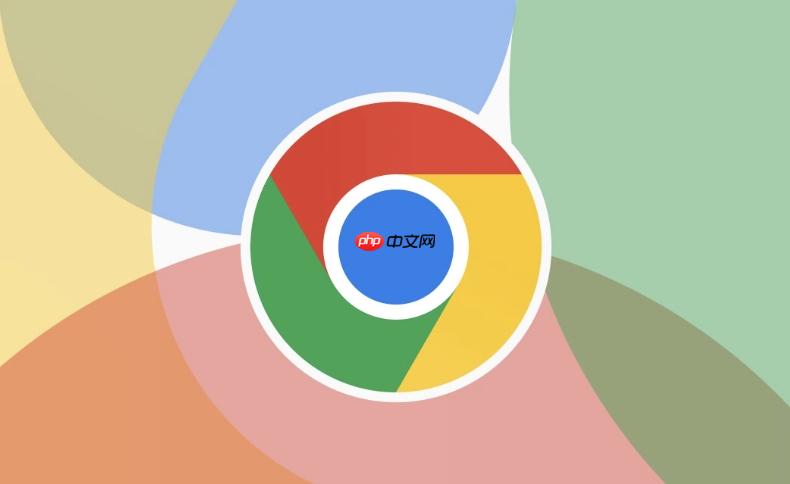
如果您希望点击网页链接或打开HTML文件时自动使用Chrome浏览器,需要将其设置为系统的默认浏览器。此操作将确保所有相关协议和文件类型均通过Chrome打开。
本文运行环境:Dell XPS 13,Windows 11
Windows操作系统提供了统一的默认应用管理界面,可通过该界面将Chrome设为HTTP、HTTPS协议及网页文件的默认打开程序。
1、按下 Win + I 打开系统设置,选择“应用”选项。
2、点击“默认应用”,在搜索框中输入“Chrome”进行查找。
3、找到Google Chrome后,点击其图标下方的“设为默认”按钮。
4、针对“HTTP”、“HTTPS”和“.html”等条目,逐一确认其默认应用是否已设置为Chrome。
Chrome浏览器内置了跳转至系统默认设置的功能,可快速引导用户完成默认浏览器配置。
1、打开Chrome浏览器,在地址栏输入 chrome://settings/defaultBrowser 并回车。
2、页面会显示当前默认浏览器状态,并提供“设为默认”按钮。
3、点击“设为默认”按钮,系统将自动跳转至Windows默认应用设置界面。
4、在跳转后的界面中再次确认Chrome已被选为HTTP、HTTPS及其他相关类型的默认应用。
控制面板中的“默认程序”功能允许用户更细致地分配协议与应用的关联关系。
1、打开控制面板,选择“程序”下的“默认程序”选项。
2、点击“设置默认程序”,在列表中找到“Google Chrome”。
3、点击“将此程序设为默认值”,系统会自动为Chrome分配所有支持的协议。
4、完成后关闭控制面板,重启浏览器测试链接是否由Chrome自动打开。
以上就是Chrome浏览器怎么设置成默认浏览器_将Chrome浏览器设为系统默认浏览器方法的详细内容,更多请关注php中文网其它相关文章!

每个人都需要一台速度更快、更稳定的 PC。随着时间的推移,垃圾文件、旧注册表数据和不必要的后台进程会占用资源并降低性能。幸运的是,许多工具可以让 Windows 保持平稳运行。

Copyright 2014-2025 https://www.php.cn/ All Rights Reserved | php.cn | 湘ICP备2023035733号